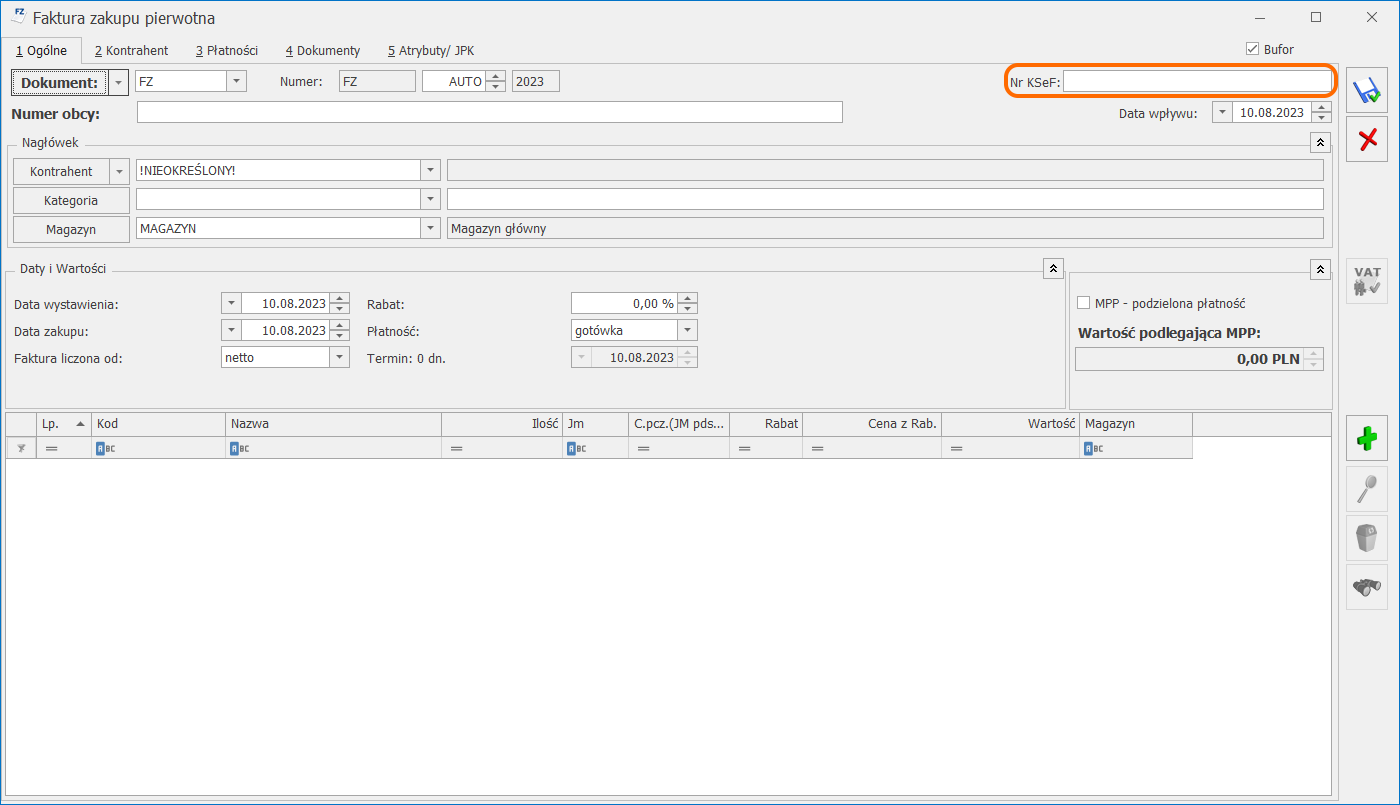Po otwarciu listy Faktur KSeF dokumenty są automatycznie pobierane z systemu KSeF. Dokumenty należy zweryfikować i zdecydować, czy mają być przeniesione do rejestru VAT, czy do Handlu. Po wybraniu opcji: Do handlu na podstawie tego dokumentu można utworzyć Fakturę Zakupu naciskając przycisk ![]() Przenieś.
Przenieś.
Fakturę Zakupu można również utworzyć z listy Dokumentów z KSeF poprzez zaznaczenie jednego lub kilku dokumentów z KSeF, a następnie kliknięciu przycisku Przenieś do handlu.
Po wygenerowaniu Faktury Zakupu pojawią się na liście status FZ.
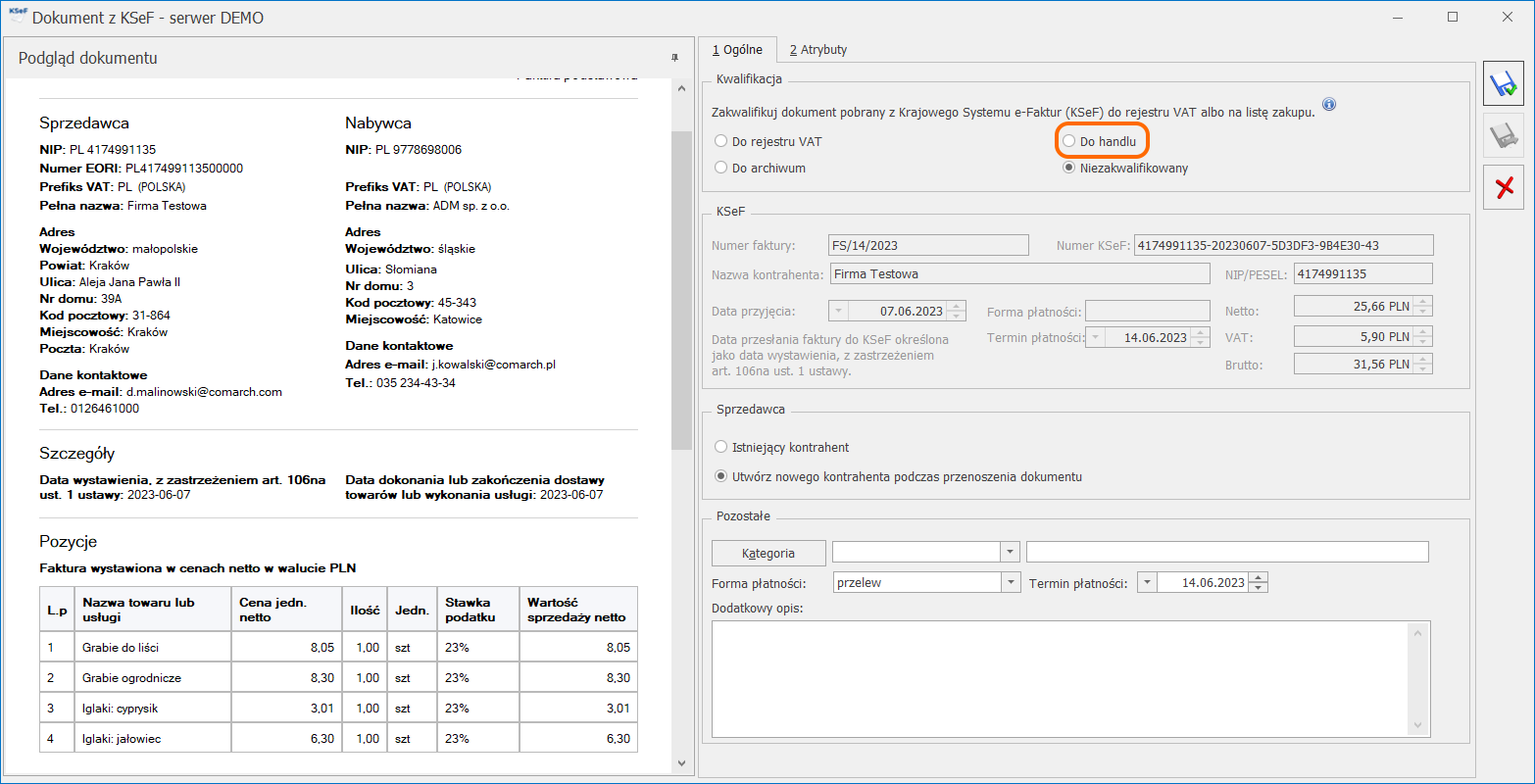
Po lewej stronie okna widoczny jest podgląd dokumentu pobranego z KSeF. Na podstawie podglądu można wstępnie zweryfikować dokument, sprawdzić kontrahenta, wartości dokumentu, formę płatności, datę przyjęcia w KSeF
Na zakładce [Ogólne] wyświetlane są następujące sekcje:
- Kwalifikacja – umożliwia zakwalifikowanie dokumentu do przeniesienia do rejestru VAT lub Handlu. Domyślnie zaznaczona jest opcja Niezakwalifikowany. Jeżeli użytkownik nie chce przenosić dokumentu do rejestru VAT lub do handlu to powinien zaznaczyć opcję Do archiwum.
- KSeF – znajdują się dane przeniesione z dokumentu pobranego z KSeF. Dane te nie są możliwe do edycji.
- Sprzedawca – jeśli w programie istnieje kontrahent o numerze NIP podanym na Fakturze z KSeF, to zostanie zaznaczona opcja Istniejący kontrahent oraz wyświetli się akronim tego kontrahenta. Kontrahenta można zmienić poprzez wskazanie innego z dostępnej listy kontrahentów. Jeśli nie uda się zidentyfikować kontrahenta zostanie zaznaczona opcja Utwórz nowego kontrahenta podczas przenoszenia dokumentu. W takim przypadku po przeniesieniu dokumentu do rejestru VAT lub handlu zostanie założona nowa karta kontrahenta.
- Pozostałe – można wskazać Kategorię, formę płatności i termin płatności, które zostaną przeniesione na Fakturę Zakupu. Forma i termin płatności pobierane są w oparciu o wybór w sekcji Sprzedawca. Jeżeli zostanie zaznaczona opcja Istniejący kontrahent to forma płatności oraz termin płatności zostaną przeniesione z karty kontrahenta, dane można edytować.
W przypadku zaznaczenia opcji Utwórz nowego kontrahenta podczas przenoszenia dokumentu forma płatności oraz termin płatności w sekcji Pozostałe nie zostaną uzupełnione. Użytkownik może ręcznie uzupełnić te dane, zostaną one przeniesione na nowo założoną kartę kontrahenta, oraz na dokument przenoszony do handlu. Jeżeli forma płatności oraz termin płatności nie zostaną uzupełnione przed przeniesieniem dokumentu do handlu, to na karcie kontrahenta zostanie ustawiona domyślna forma płatności z Konfiguracji Firmy/ Kasa/Bank/ Formy płatności wraz z wskazanym na niej terminem płatności. W przypadku braku domyślnej formy płatności w Konfiguracji, na karcie kontrahenta ustawiana jest gotówka. Ustawienia te przenoszone są na dokument, do handlu.
Na zakładce [Atrybuty] istnieje możliwość dodania atrybutu dokumentu lub kontrahenta. Dodanie/ usunięcie dodanego wcześniej atrybutu nie jest możliwe na dokumentach przeniesionych do rejestru VAT lub Handlu.
Na formularzu znajduje się przycisk ![]() Przenieś, po wybraniu którego dokument jest przenoszony zgodnie ze wskazaną kwalifikacją. W przypadku zaznaczenia opcji Do handlu zostanie dodana Faktura Zakupu.
Przenieś, po wybraniu którego dokument jest przenoszony zgodnie ze wskazaną kwalifikacją. W przypadku zaznaczenia opcji Do handlu zostanie dodana Faktura Zakupu.
Po zaznaczeniu parametru Do handlu i kliknięciu przycisku ![]() Przenieś, dokument będzie widoczny na liście Faktur Zakupu. Dokumenty można również zaimportować bezpośrednio na liście Faktur Zakupu.
Przenieś, dokument będzie widoczny na liście Faktur Zakupu. Dokumenty można również zaimportować bezpośrednio na liście Faktur Zakupu.
Import na liście Faktur Zakupu
Na liście Faktur Zakupu dostępny jest przycisk ![]() KSeF pozwalający na pobranie Faktur z KSeF. Po rozwinięciu listy przy przycisku dostępne są opcje:
KSeF pozwalający na pobranie Faktur z KSeF. Po rozwinięciu listy przy przycisku dostępne są opcje:
- Dodaj faktury – pobierane są wszystkie dokumenty, które zostały wystawione od poprzedniej synchronizacji. Po wybraniu tej opcji pojawia się okno Faktury z KSeF, z dostępną zakładką [Zakup]. Na liście znajdują się dokumenty pobrane z KSeF. Przy pomocy przycisku Przenieś do handlu zaznaczone dokumenty są przenoszone na listę Faktur Zakupu.
- Dodaj fakturę – pobierany jest pojedynczy dokument. Pojedynczą Fakturę z KSeF można pobrać na podstawie numeru KSeF identyfikującego dokument na platformie KSeF lub podając numer faktury (należy zwrócić uwagę na wielkość liter) oraz NIP Kontrahenta, gdzie również należy wskazać przedział czasowy w jakim został wystawiony ten konkretny dokument.
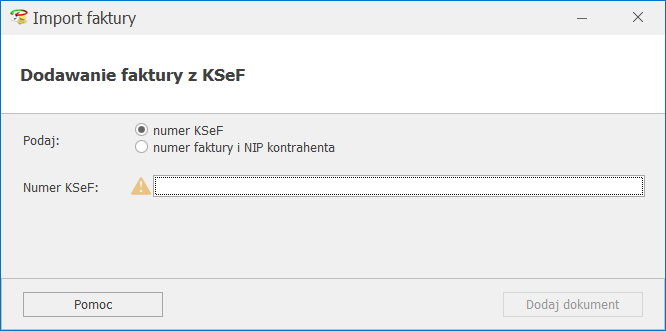
Nie ma możliwości ponownego pobrania Faktury Zakupu, która została już wcześniej przeniesiona do modułu Handel, jak również nie jest możliwe pobranie dokumentu, który został wystawiony na lub przez numer NIP zgodny z NIPem uzupełnionym w Konfiguracji Firmy/ Dane firmy/ Pieczątka firmy.
Pozycje na Fakturze
Podczas importowania Faktur Zakupu, przy wyszukiwaniu pozycji w pierwszej kolejności weryfikowane jest, czy w bazie istnieje produkt o kodzie EAN odczytanym ze skanu. Jeżeli nie ma takiego kodu EAN w bazie, wówczas weryfikowana jest nazwa. Jeżeli w cenniku znajduje się pozycja o wskazanym kodzie EAN lub nazwie, wówczas dodawana jest na dokument. Więcej informacji na temat weryfikacji pozycji i dodawania ich na dokument znajduje się w artykule Usługa OCR w Comarch ERP Optima.
Jeżeli w bazie nie ma pasującej pozycji, podczas importowania Faktur Zakupu proponowane jest założenie kart towarów/usług. Pojawia się wówczas okno Wybierz parametry dodawanych towarów, na którym widoczne są wszystkie pozycje dokumentu, które nie zostały odnalezione w bazie:
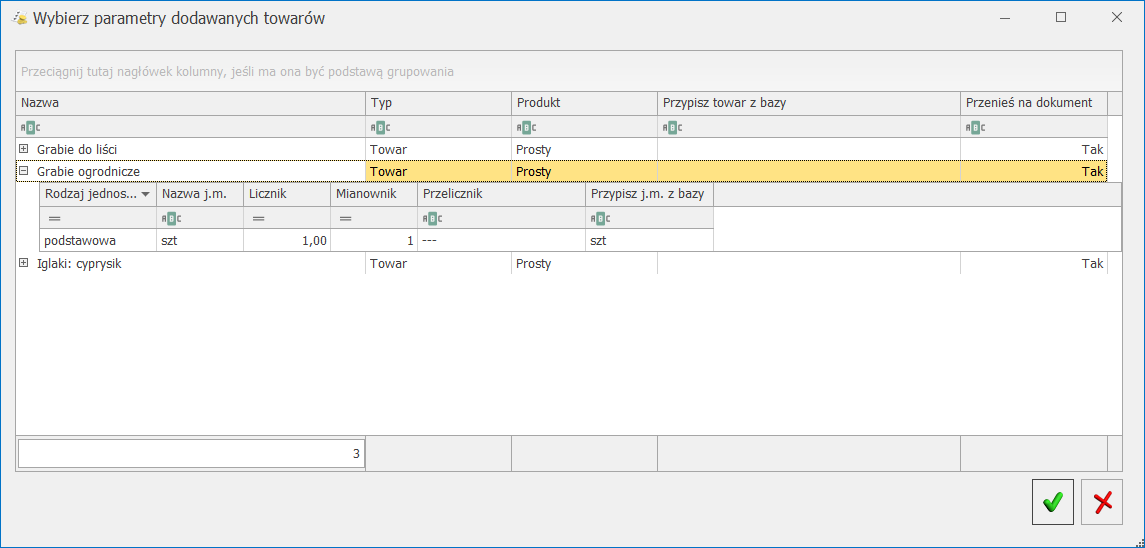
Korekty do Faktur Zakupu
Dokument korygujący do Faktury Zakupu może zostać zaimportowany z KSeF nawet jeżeli w programie nie występuje dokument korygowany. Na formularzu Faktury Zakupu pierwotnej dostępne jest pole Nr KSeF, w którym można wpisać numer identyfikujący Fakturę korygowaną w KSeF, jeżeli użytkownik taki posiada. W przypadku jeżeli dokument pierwotny nie figuruje w KSeF, istnieje możliwość wprowadzenia Faktury Zakupu pierwotnej wskazując tylko numer pierwotny, na którego podstawie również będzie odbywała się identyfikacja.